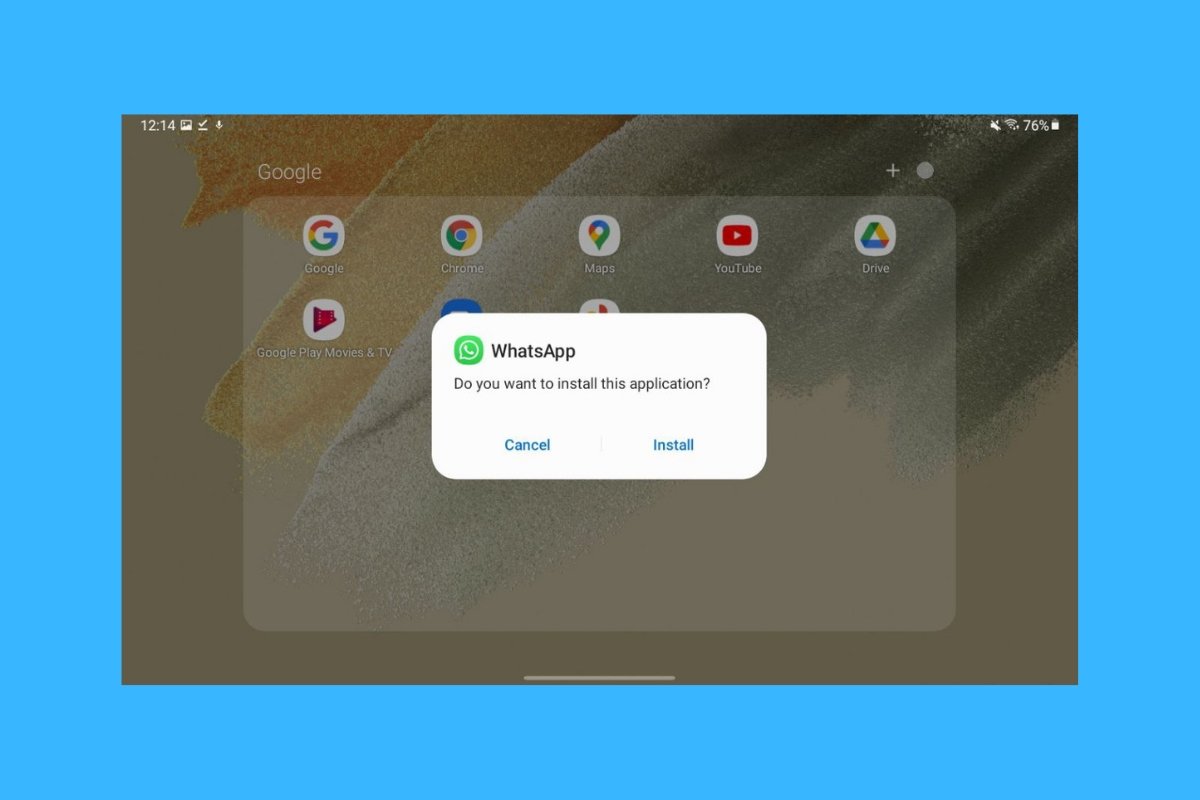WhatsAppはインスタントメッセンジャーの中でもトップのシェアを誇ります。コンテンツの送受信のために世界で一番使われているアプリケーションの一つであるもの、幾つかの制限が存在しています。その一つがタブレット向けアプリケーションが存在しないということです。もっともオフィシャルな方法で、ですが。なのでAndroidの場合は、携帯電話バージョンをインストールして使う、もしくはウェブにアクセスして利用する事ができます。この記事では簡単に行う方法を紹介します。
APKをインストールしてタブレットでWhatsAppを使う
インストールファイルつまりAPKを使ってタブレットにWhatsAppをインストールすることは可能です。このファイルを入手するためにはこのページにあるリンクを使いましょう。MalavidaのWhatsAppのページにアクセスしたらDownloadをタップしましょう。
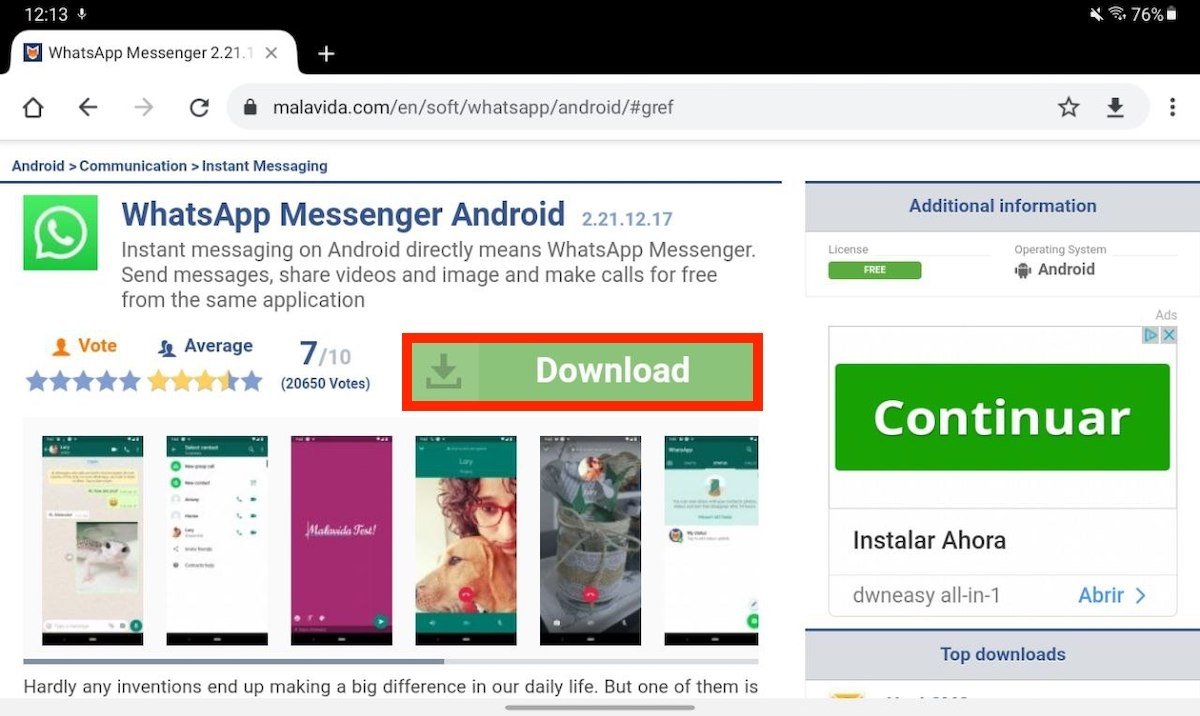 WhatsAppのダウンロードページ
WhatsAppのダウンロードページ
ダウンロードページで再びDownloadをタップしましょう。
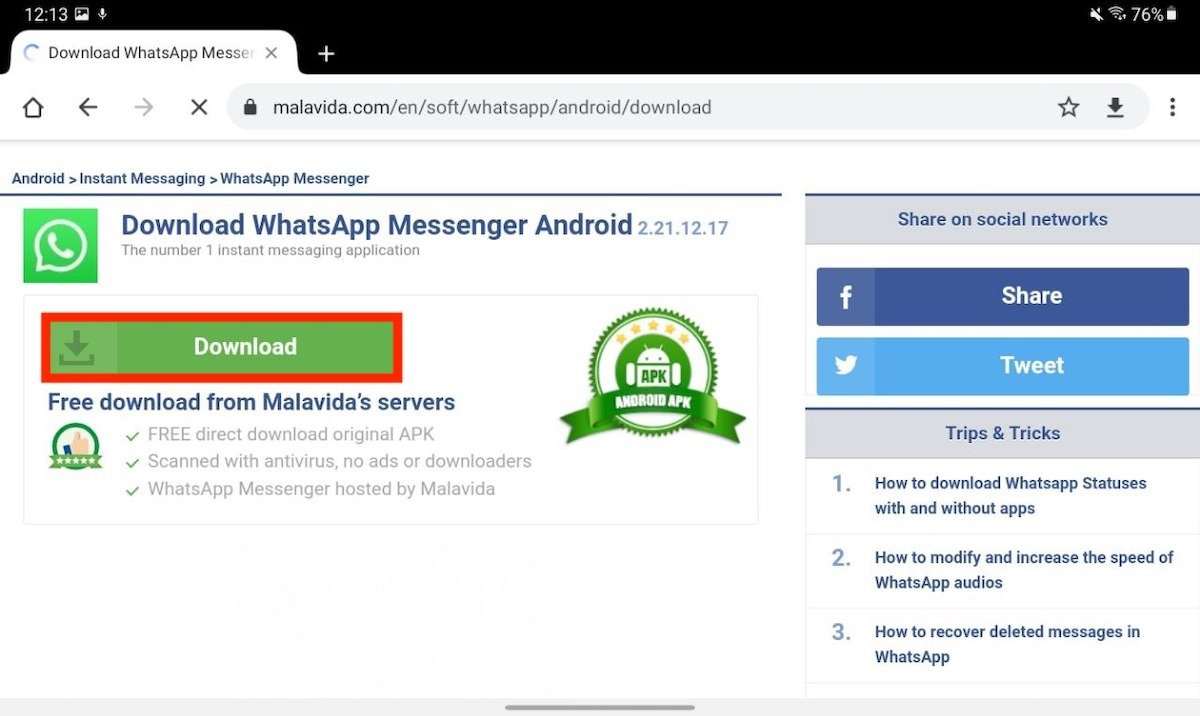 WhatsAppのダウンロードを開始する
WhatsAppのダウンロードを開始する
ダウンロードが完了したらOpenボタンを使ってAPKファイルを開きましょう。
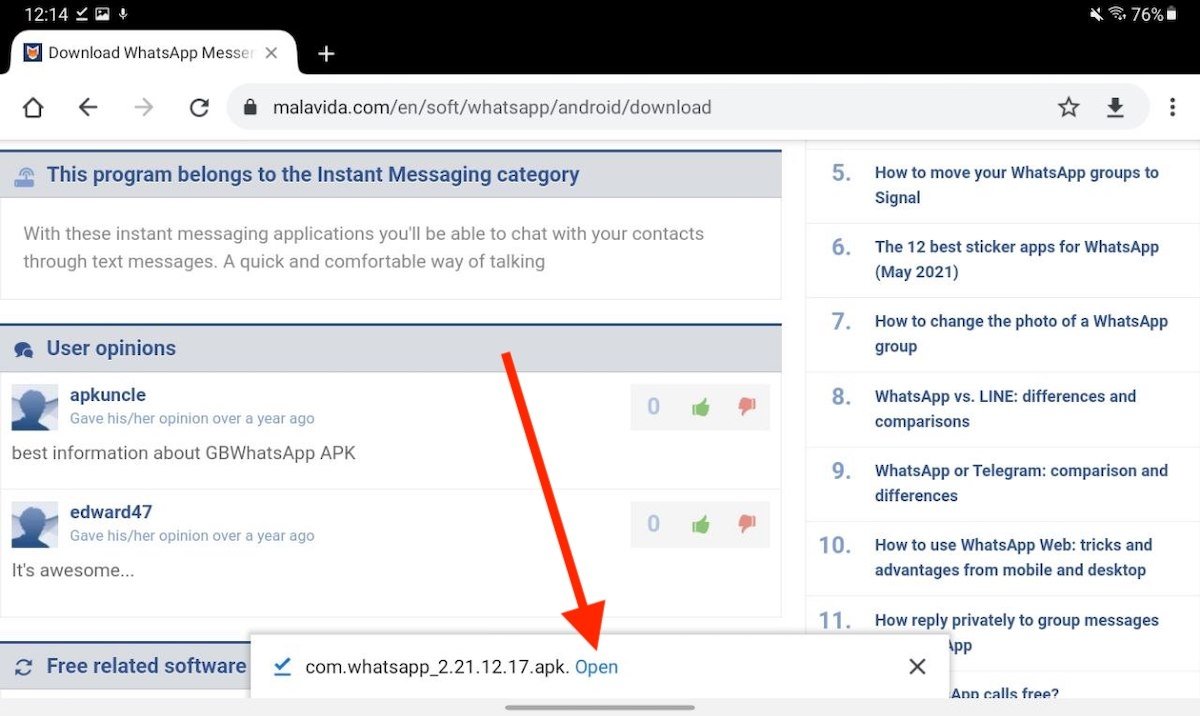 APKファイルを開く
APKファイルを開く
普通のアプリケーションと同じようにインストールしましょう。まずはInstallボタンをタップします。
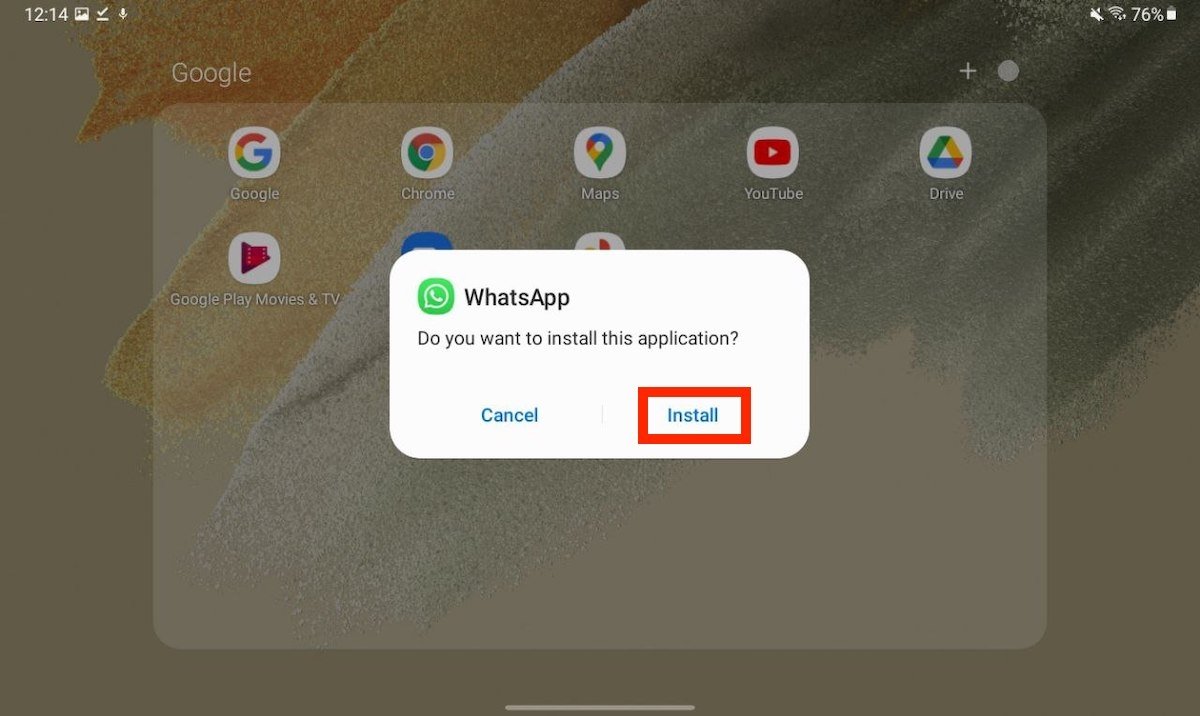 インストールを開始する
インストールを開始する
続いてOpenをタップしてアプリケーションを起動しましょう。またDoneをタップして後で起動させる事もできます。
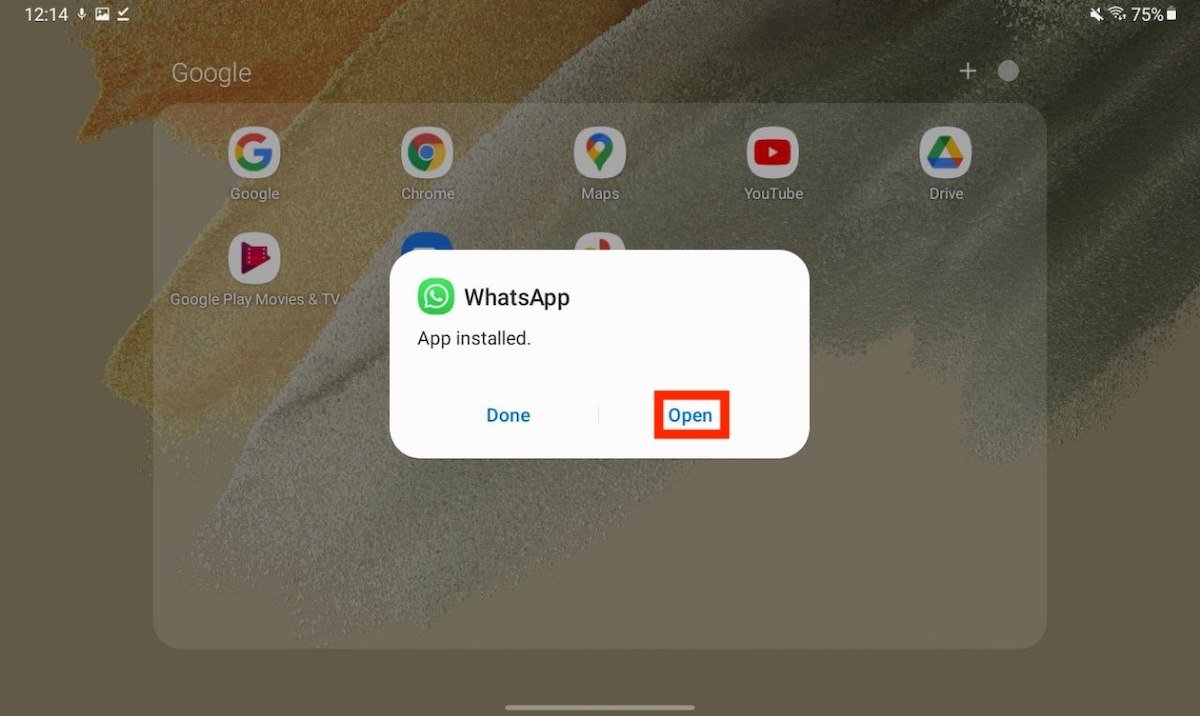 タブレットでWhatsAppを開く
タブレットでWhatsAppを開く
WhatsAppの使用許諾条件に同意しましょう。
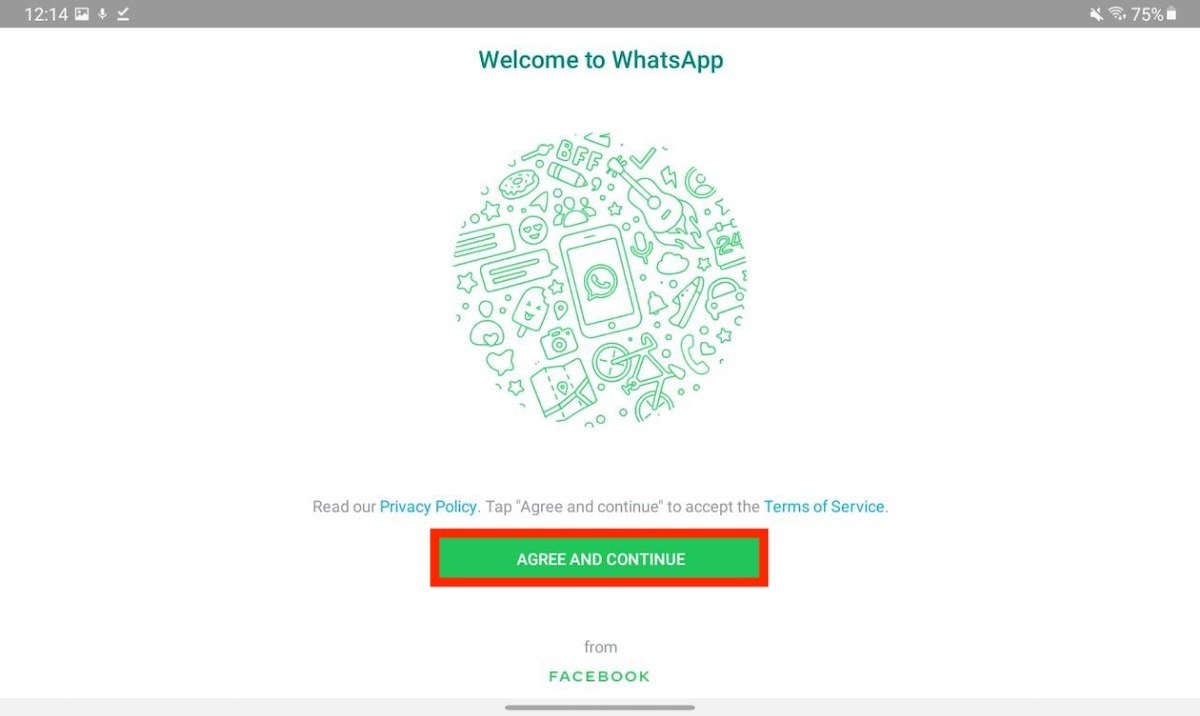 使用許諾条件に同意する
使用許諾条件に同意する
最後に携帯電話番号を入力してアカウントを同期しましょう。
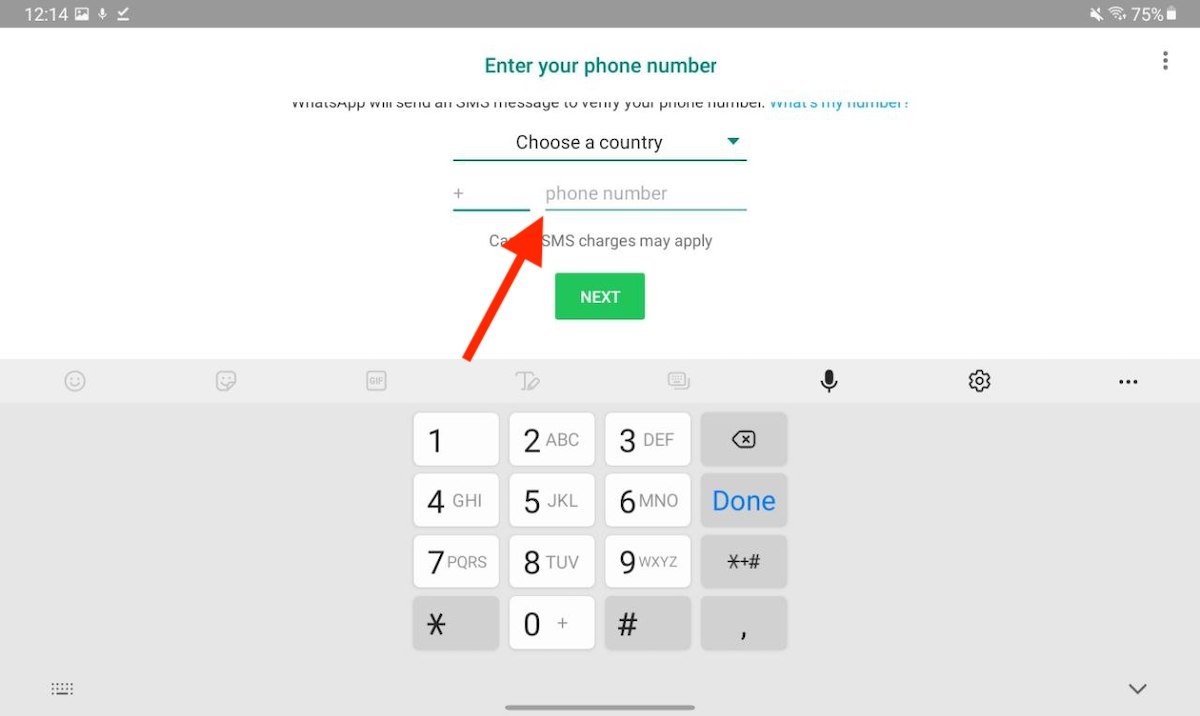 携帯電話番号を入力する
携帯電話番号を入力する
この方法に関して、二つの点を覚えておきましょう。まず、タブレットでアカウントを開くことは他のデバイスでアカウントが利用できなくなる、ということを意味し、それには携帯電話でのアカウントも含まれます。WhatsAppは一つのデバイスからしか利用できません。また、認証コードを入力するためには携帯電話を使う必要があります。このコード入力はインストールプロセスを完了するために必須です。
タブレットでWhatsApp Webを使う
WhatsAppをインストールすることへの代替案はウェブバージョンを使うことです。このためには以下のURLでブラウザからアクセスしましょう:web.whatsapp.com。続いてメインメニューを開いてDesktop siteをタップしましょう。これによってWhatsAppはデスクトップパソコンからアクセスしていると認識するようになります。
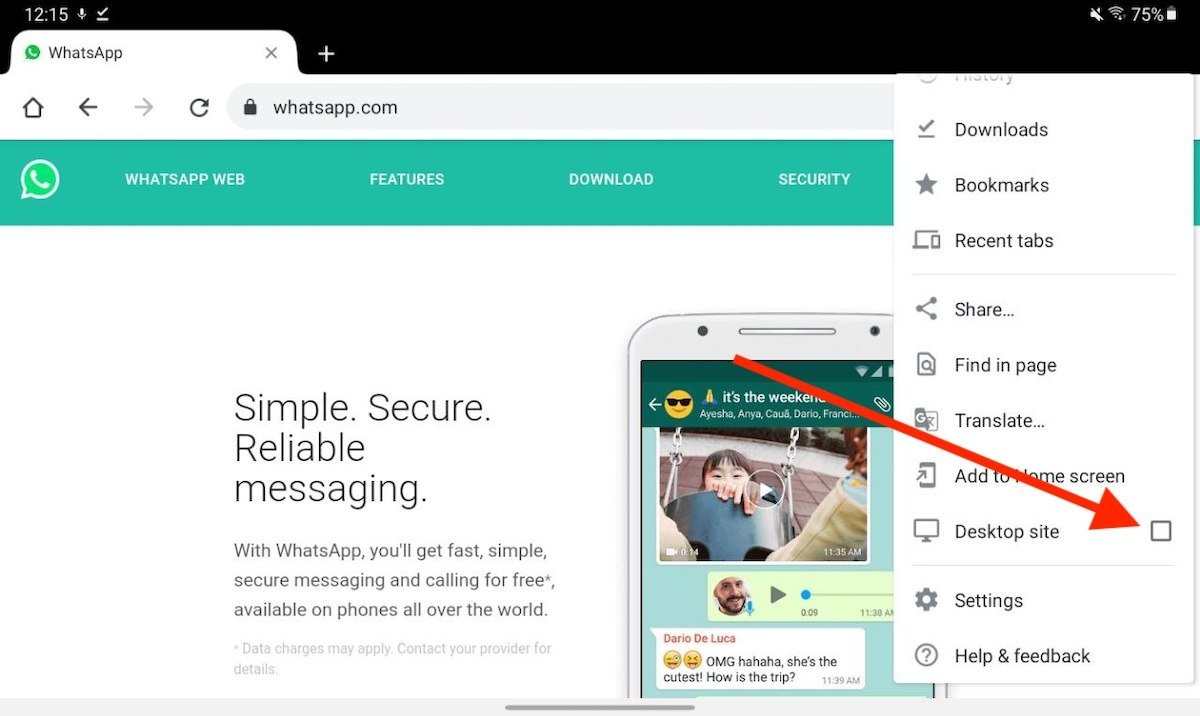 デスクトップサイトを開く
デスクトップサイトを開く
QRコードを携帯電話でスキャンしてアカウントを同期しましょう。
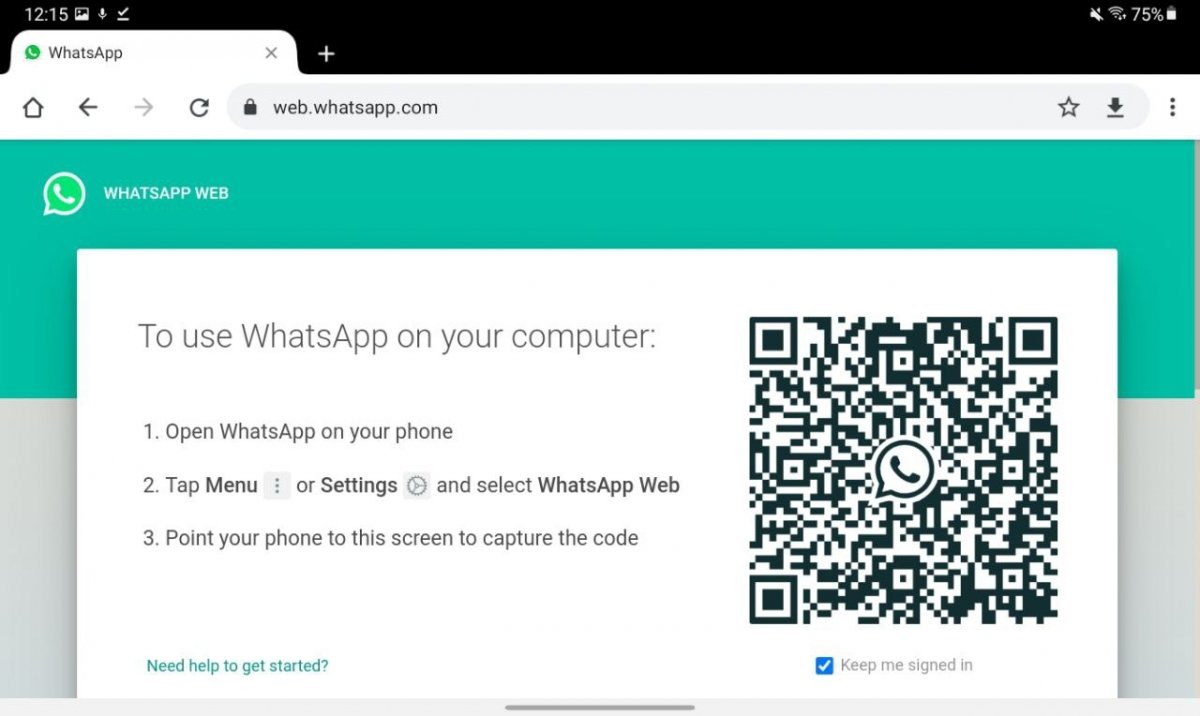 QRコードをスキャンする
QRコードをスキャンする
より素早いアクセスを望む場合、ブラウザメニューを開いてAdd to Home screenをタップします。これでスタート画面にショートカットを作成できます。
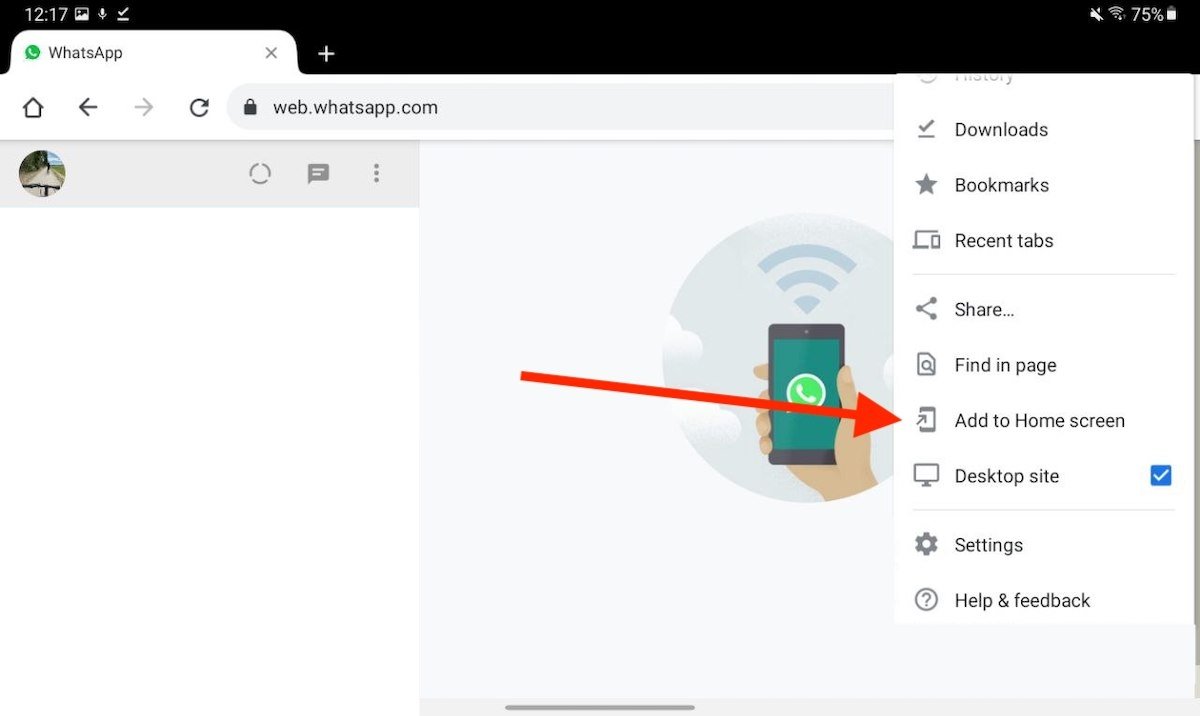 スタート画面にサイトを追加する
スタート画面にサイトを追加する
Addをタップして確認します。
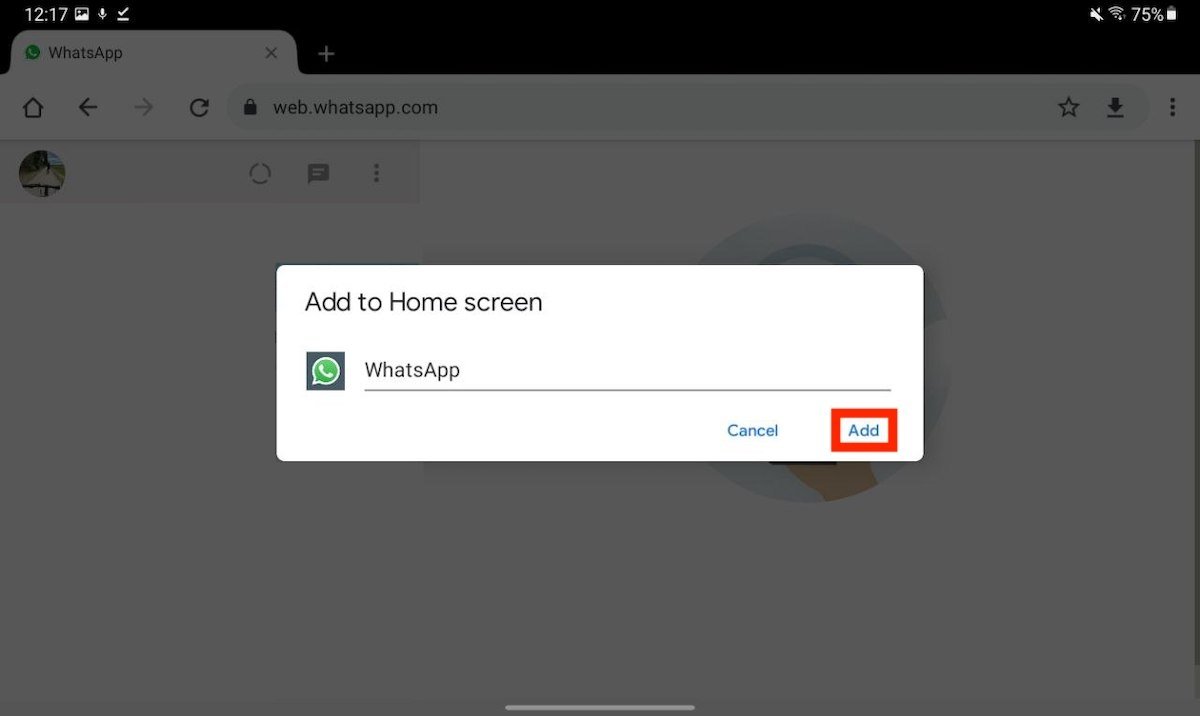 ダイレクトアクセスを作成する
ダイレクトアクセスを作成する
WhatsAppのアイコンがデスクトップから利用可能になります。
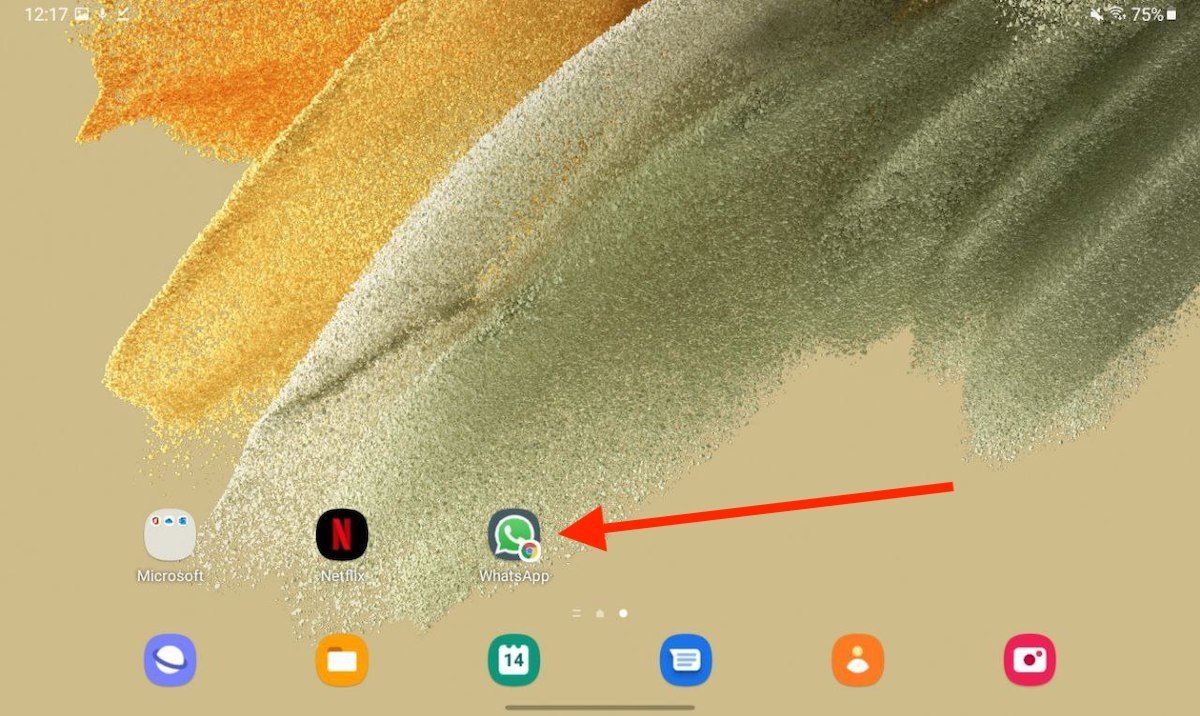 WhatsApp Webへのダイレクトアクセス
WhatsApp Webへのダイレクトアクセス
このプロセスにも制限はあります。それは以下の点です:
- 同時に一つのWhatsApp Webセクションしか利用できません。なので、タブレットからアクセスする場合、パソコンからウェブバージョンにアクセスすることはできません。
- 通知を受け取ることは可能であるものの、これはブラウザプロセッサーを起動しているときにしか機能しません。
そして、タブレットからWhatsApp Webを使うことには大きな利点があります:携帯電話からチャットを続けることもできるのです。このため、二つのデバイスから同時にWhatsAppを利用することが可能となります。